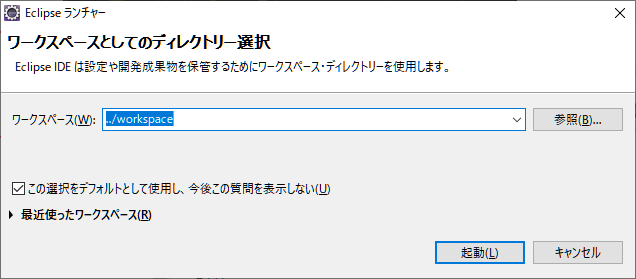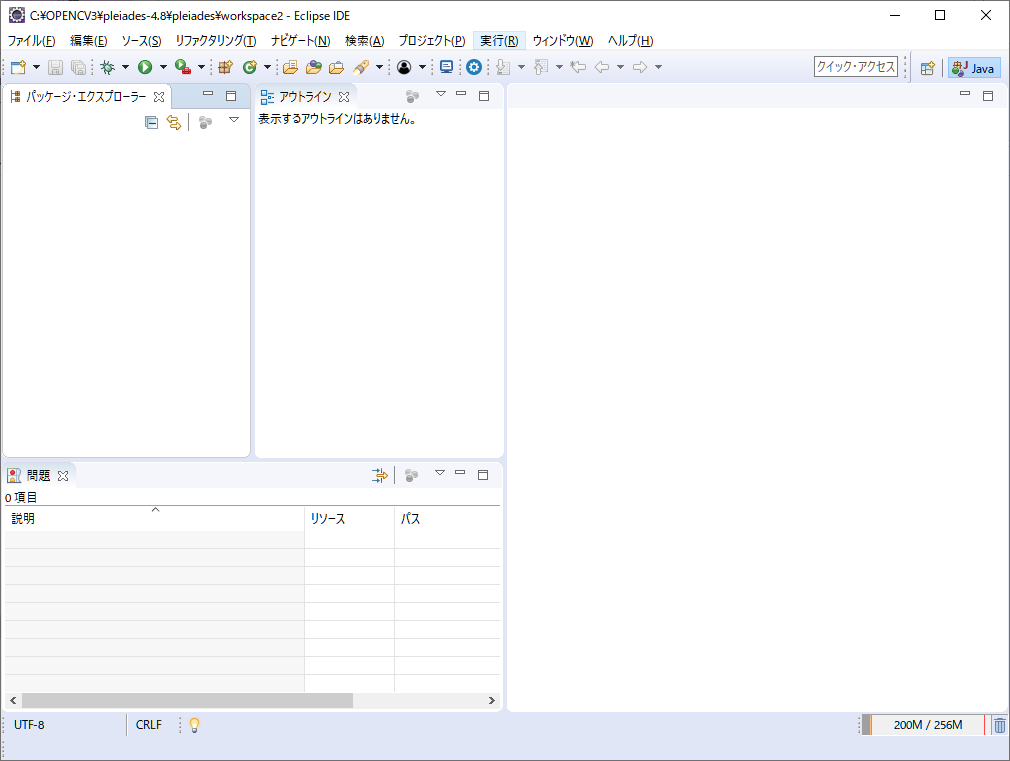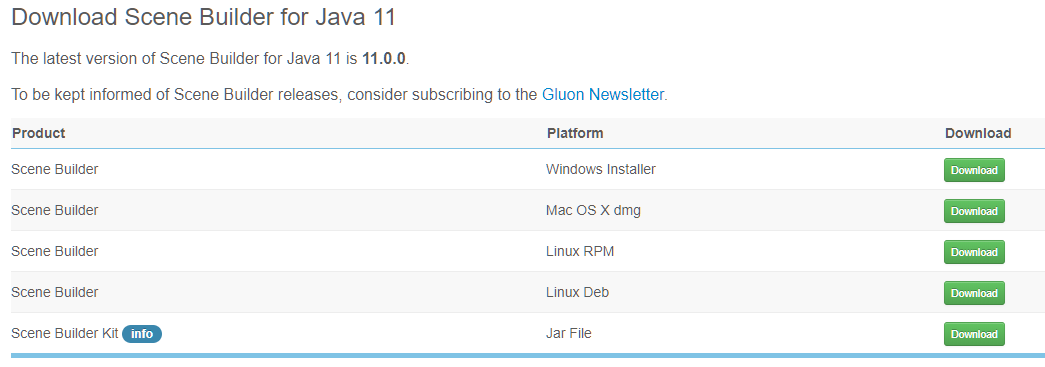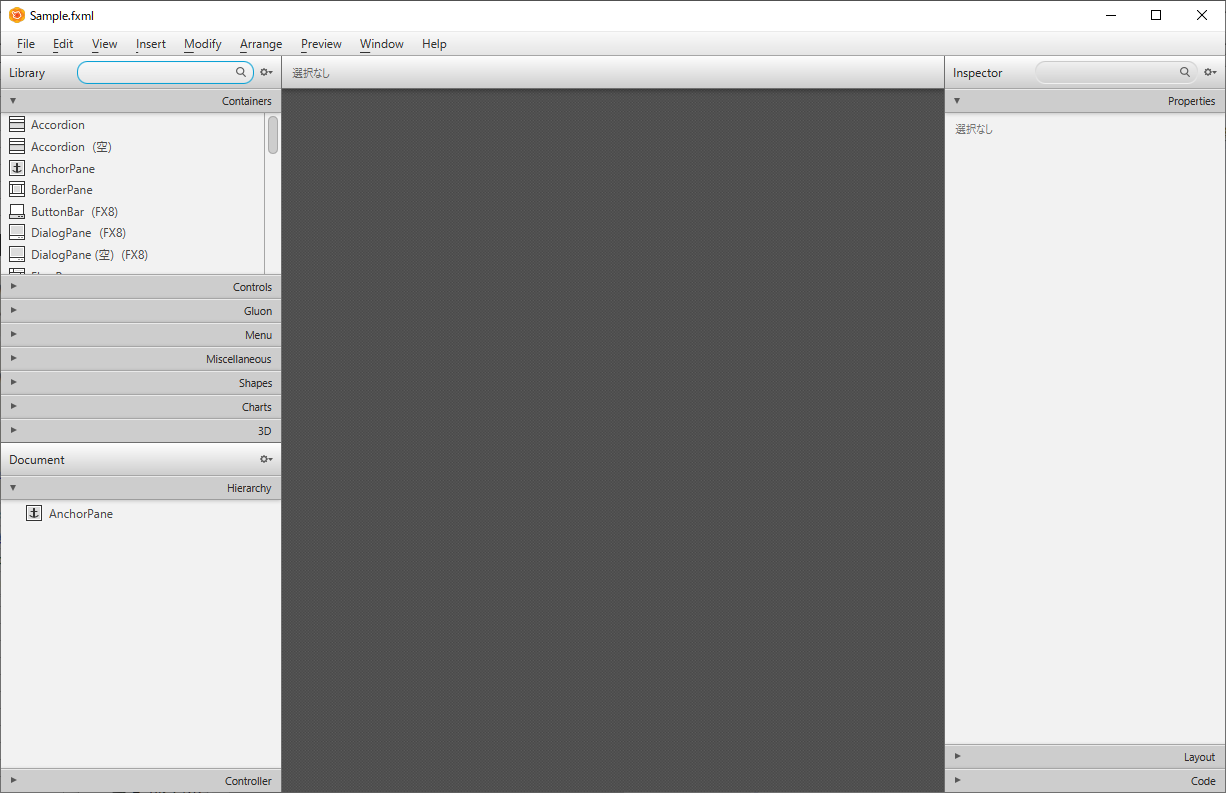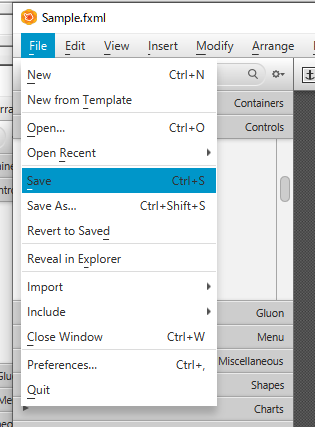長いので分けて書く
Windows10でEclipseを使ったクロス開発環境を構築する###
以下のサイトから好きなバージョンをダウンロードし適当なフォルダに展開しておく。あまり深いフォルダに入れるのと日本語が入っているフォルダ名は何かとはまるので避ける
https://mergedoc.osdn.jp/
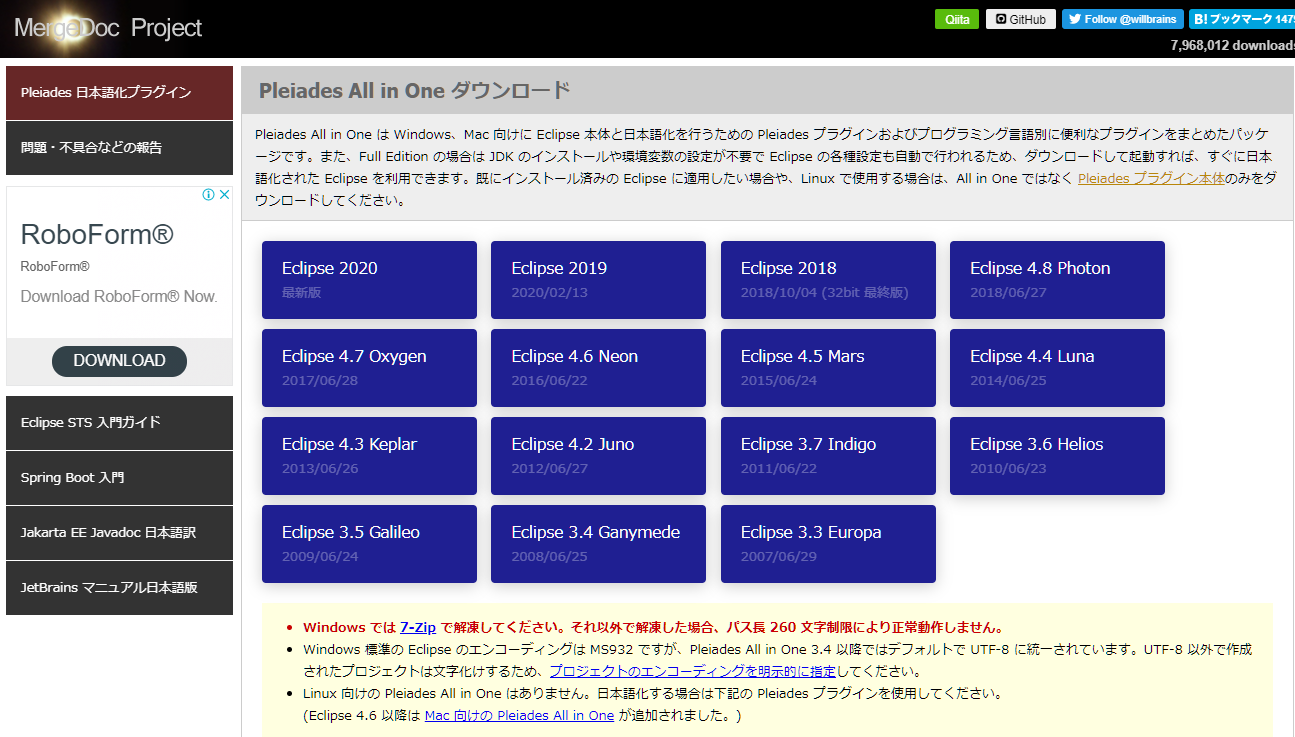
2.
ここではEclipse4.8Photonを使う。新しすぎるバージョンは古いプラグインとの相性が悪い
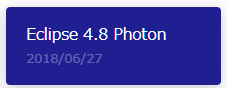
3.
Windows 64bit FullEdition javaを選択
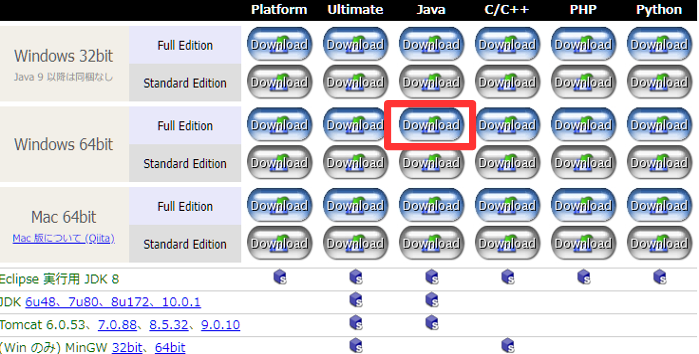
4.
リンクをクリックしダウンロード
ダウンロード速度が呪い...
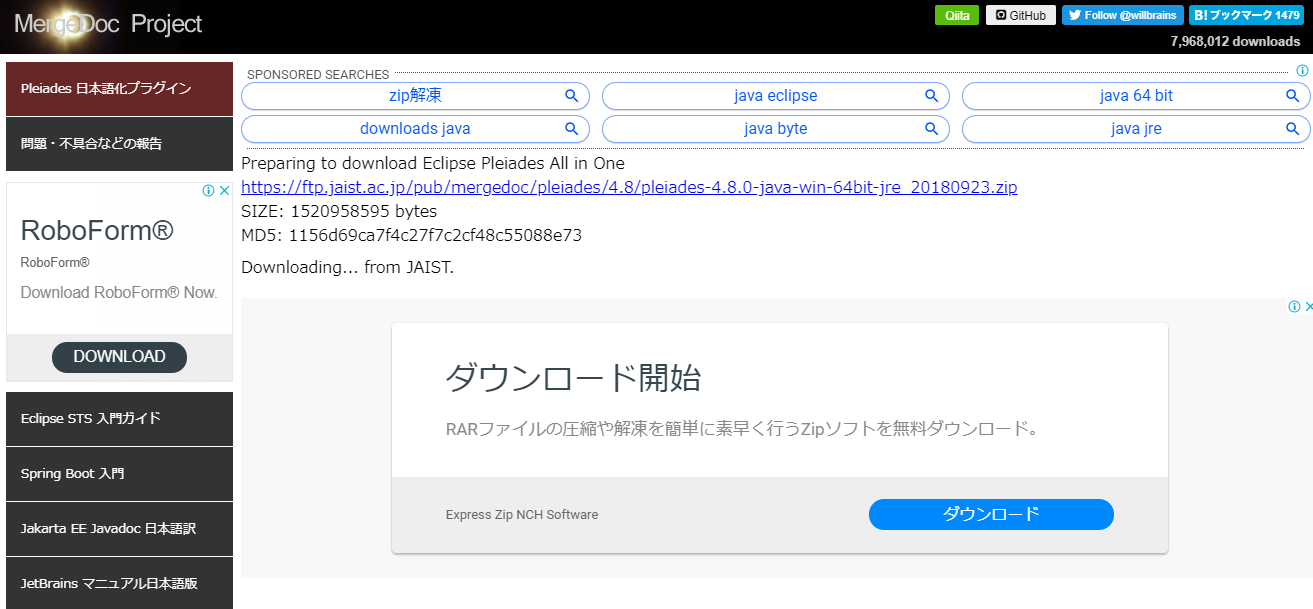
5.
適当なフォルダに展開し、起動
(展開したフォルダ)\pleiades-4.8\pleiades\eclipse\eclipse.exeで起動
8.「ファイル」-「新規」-「その他」-「JavaFXプロジェクト」を選択
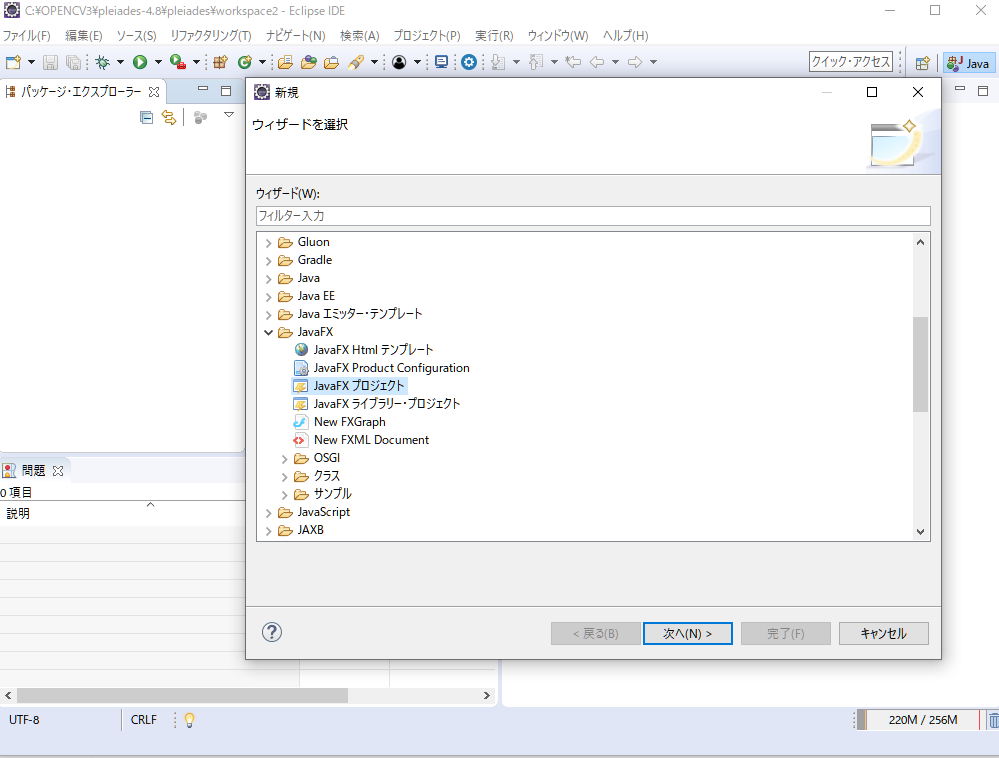
9.プロジェクト名にHelloRemoteを入力し、次へをクリック
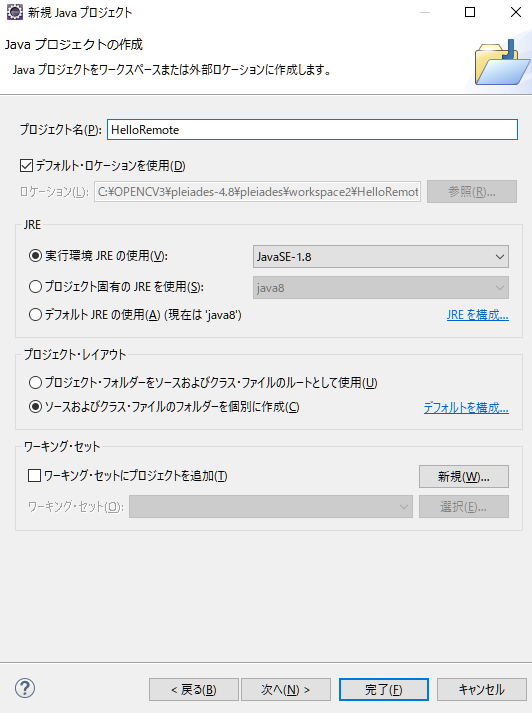
10.そのまま「次へ」をクリック
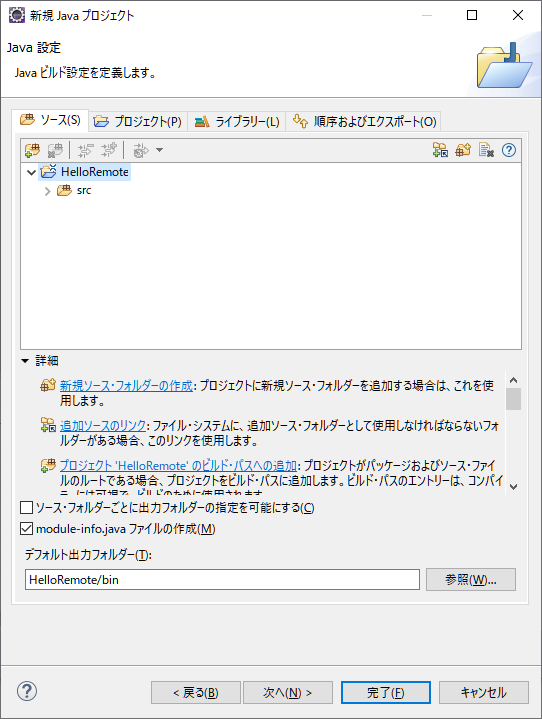
11.言語を「FXML」へ変更
ルートタイプはAnchorPaneを選んで置く
「完了」をクリック
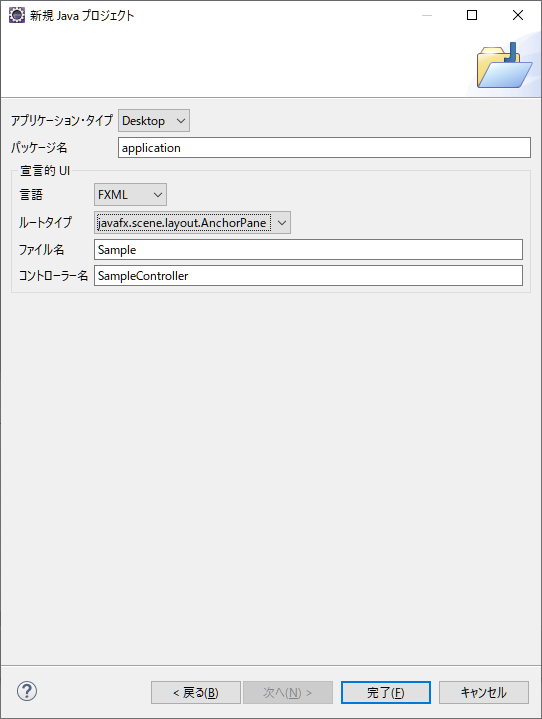
Scene BuilderをインストールしEclipseと連携させる###
1.ダウンロード
https://gluonhq.com/products/scene-builder/
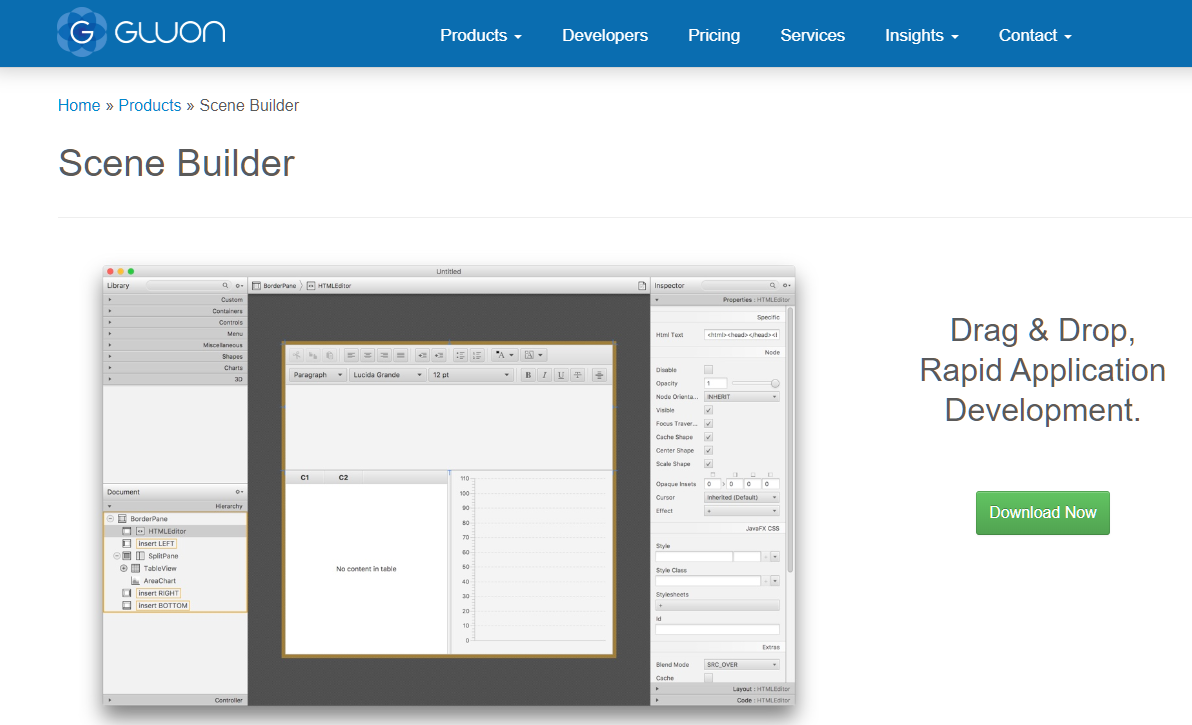
プラットフォームはWindowsインストーラーを選択
ダウンロードボタンを押ししばらく待つとダウンロードできる。
SceneBuilder-11.0.0.msi
インストール....
2.EclipseとSceneBuilderを連携させる
「ウィンドウ」-「設定」-「javaFX」を開き
ScnenBuilder実行可能ファイルを選択し適用
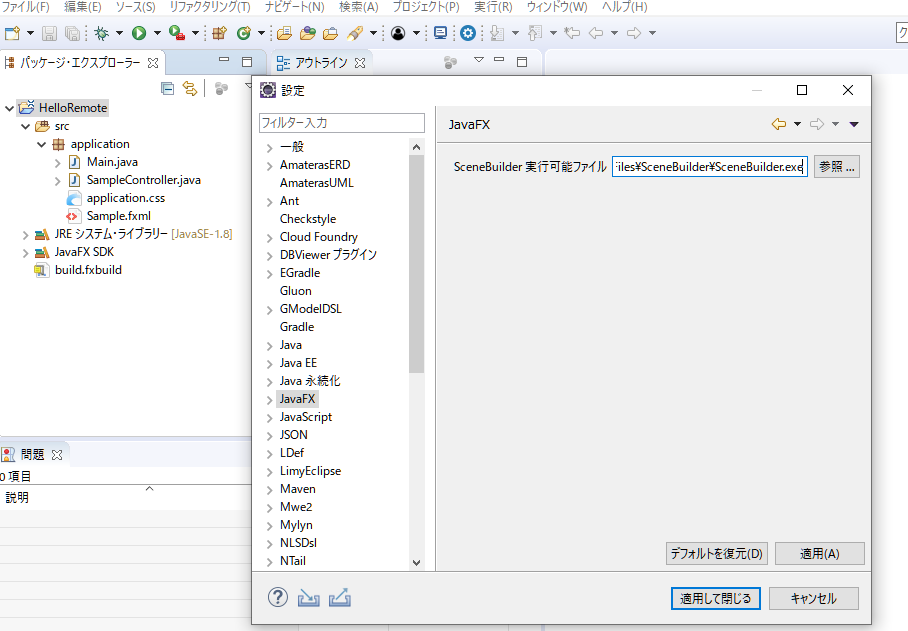
3.EclipseのパッケージエクスプローラーからSample.fxmlを右クリックしSceneBuilderで開くを実行
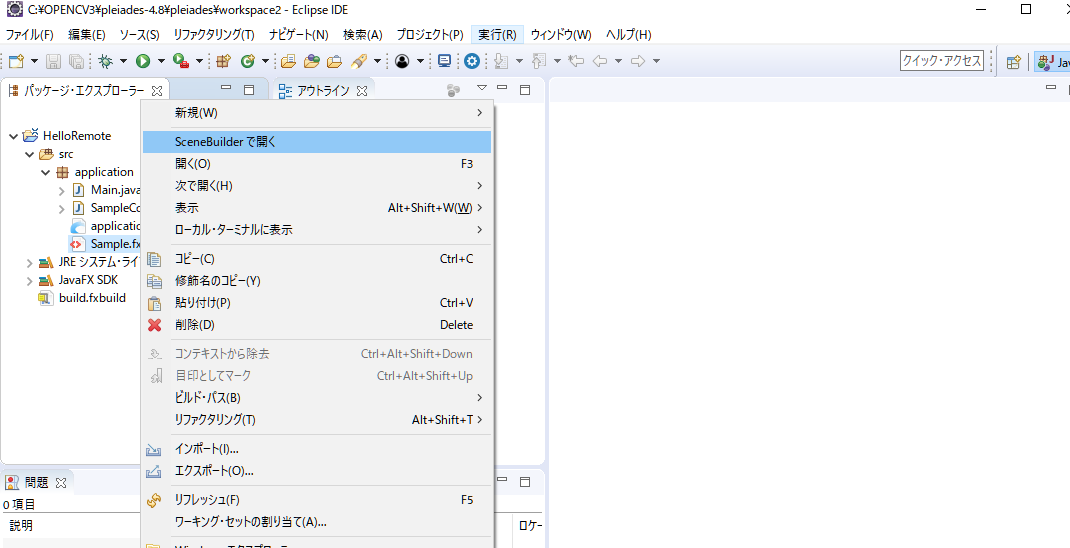
5.Document-Hierarchy-AnchorPaneを選択し、MinWidth、MinHeightを640、480に変更
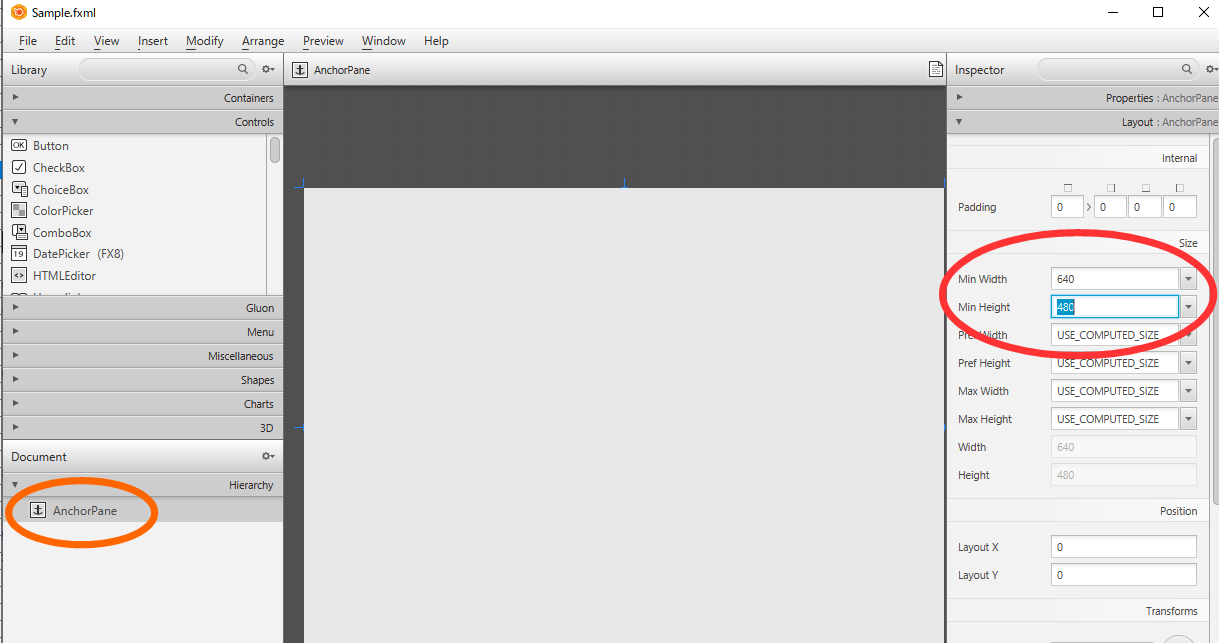
6.ControlsパネルからButtonをドラッグ&ドロップで配置
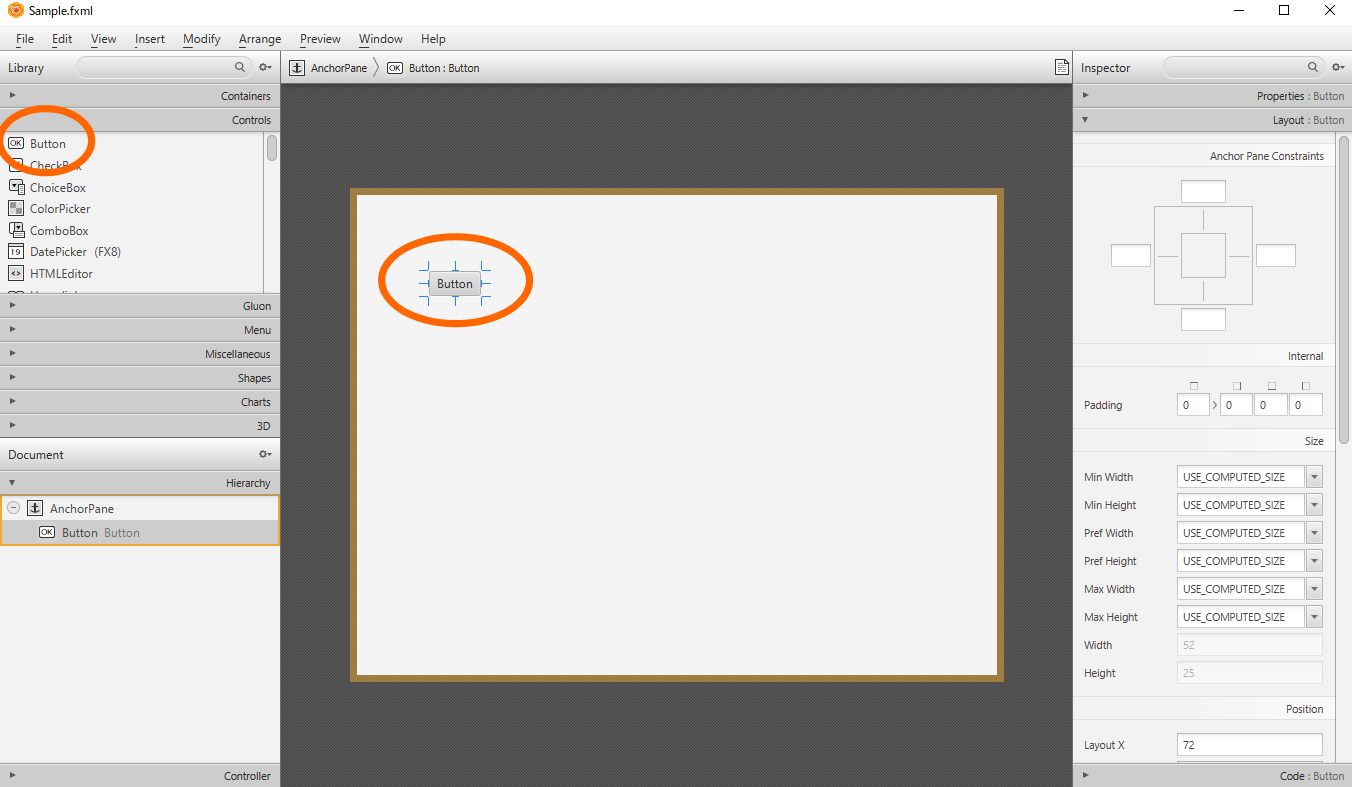
7.Buttonオブジェクトを選択、Codeのfx:idをtestBT、onActionにonTestBTを入力
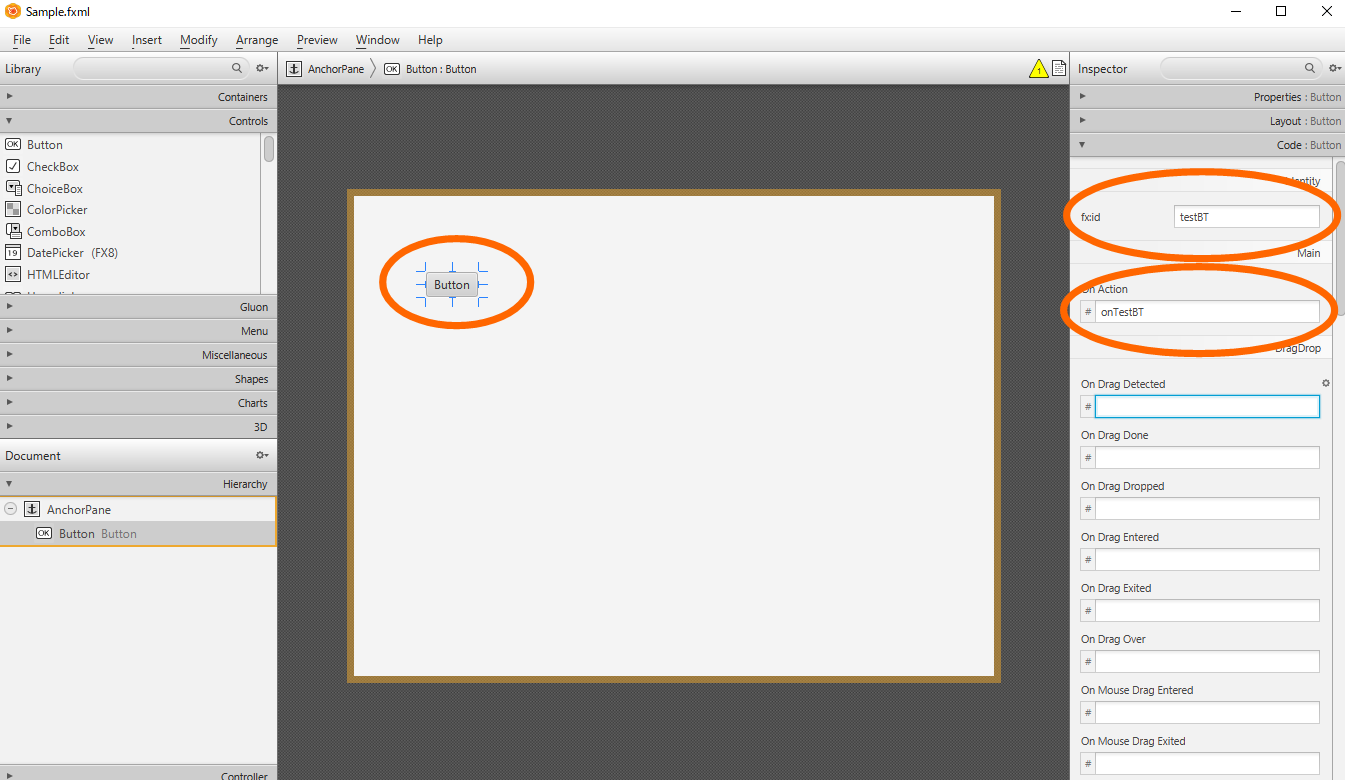
8.同様にしてLabelを配置
fx:idはtestLBとしておく
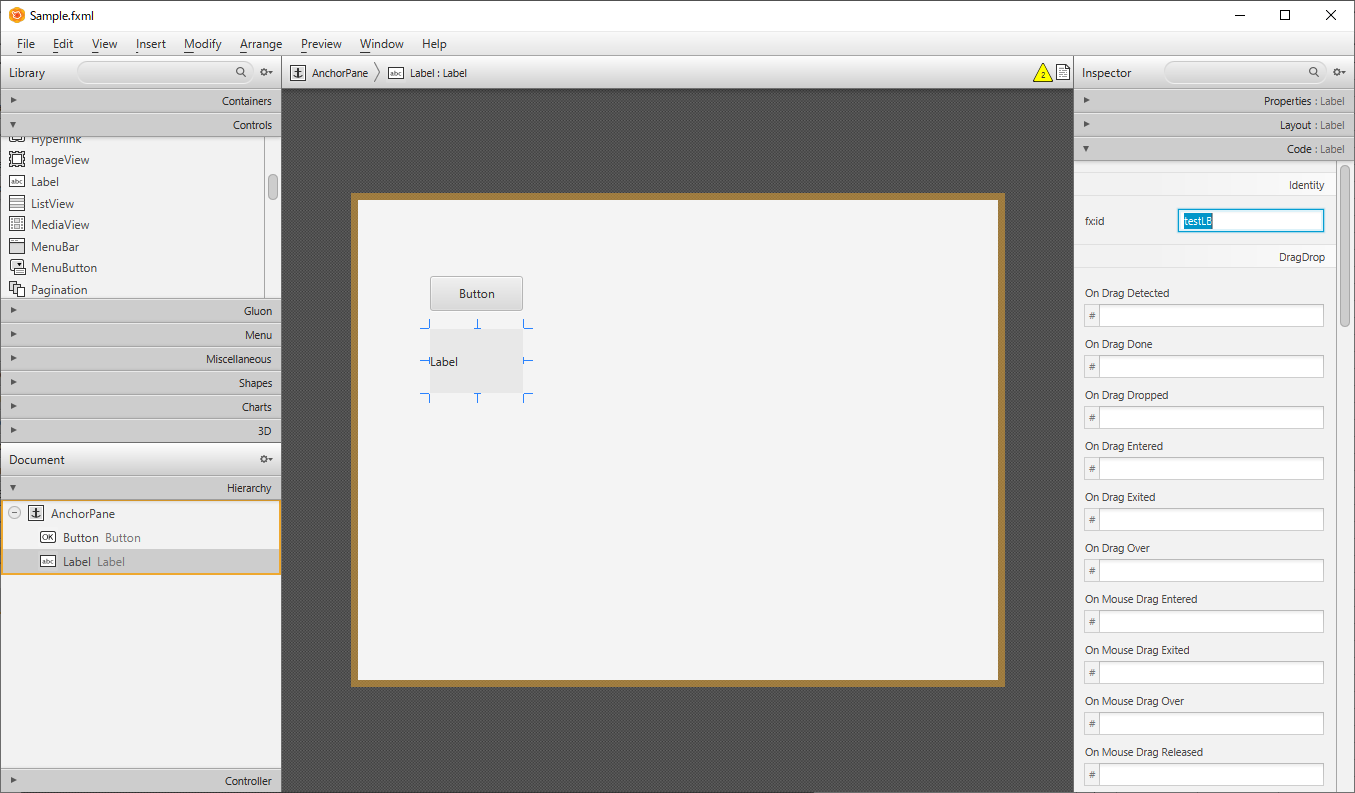
10.View - ViewSampleControlSkeltonを選択
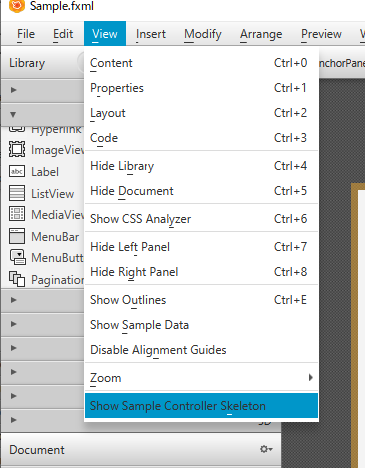
11.右下のFullにチェックを入れて、「コピー」
クリップボードにコピーされる
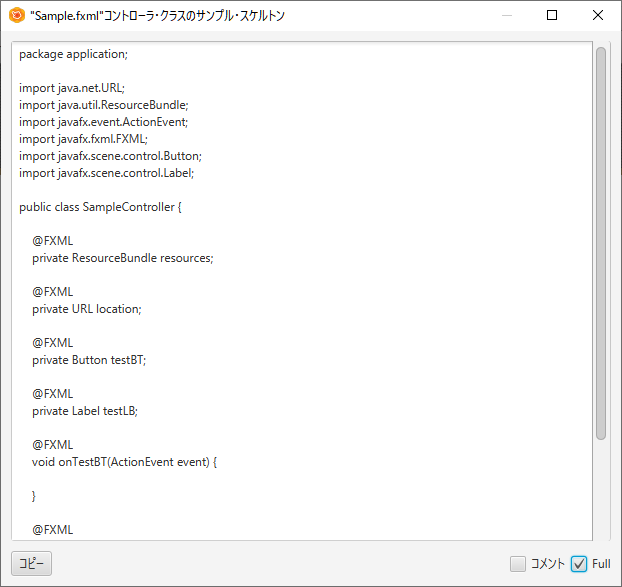
12.Eclipseに戻り、パッケージエクスプローラーのSampleController.javaをダブルクリック
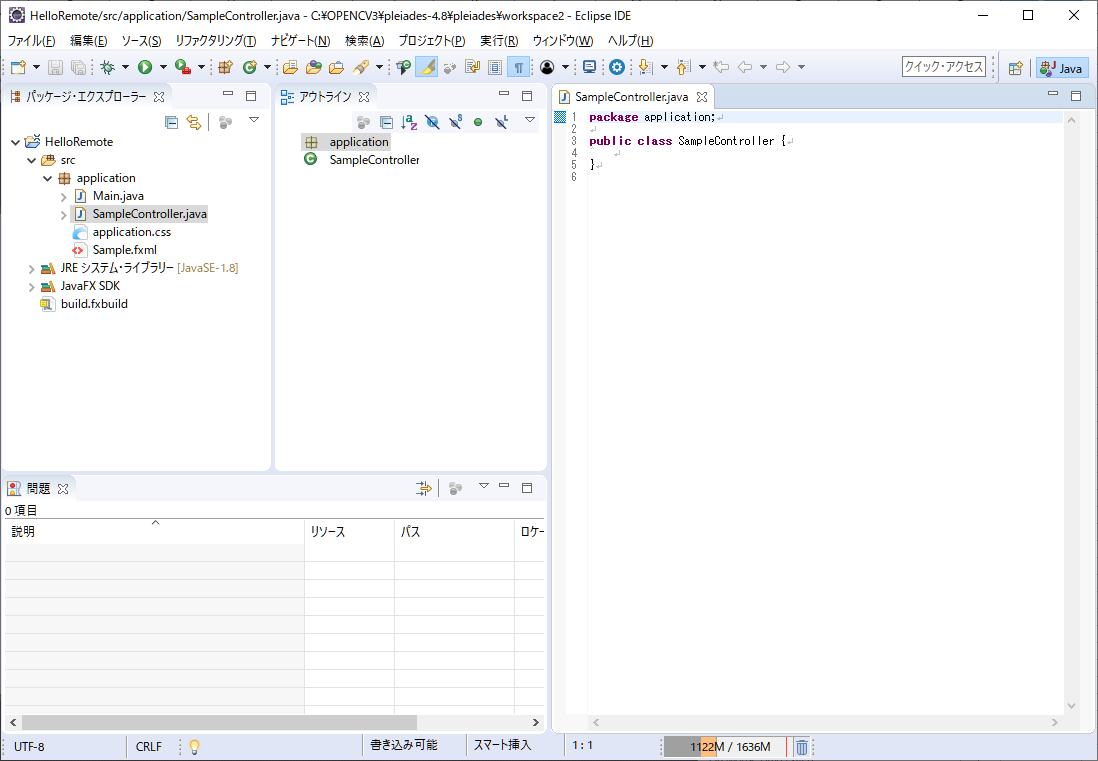
13.全部消してから、クリップボードの内容を張り付け
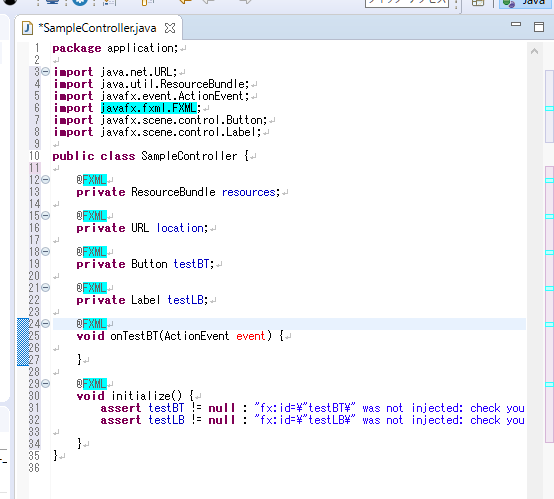
14.パッケージエクスプローラーのMain.javaを右クリックしJavaアプリケーションで実行
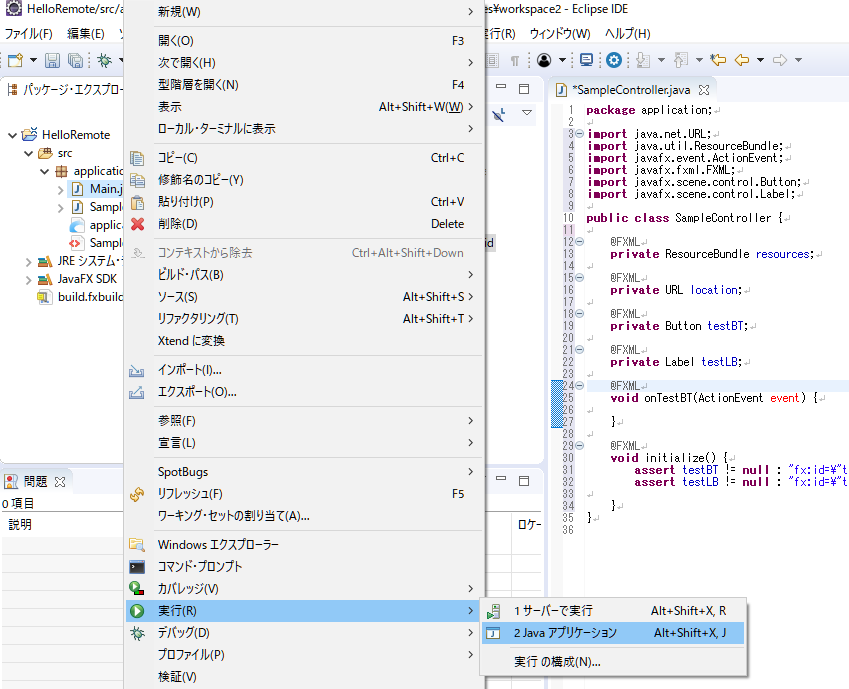
15.優先ランチャーの選択
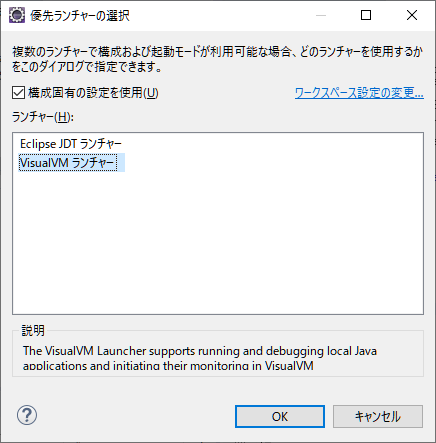
16.保存
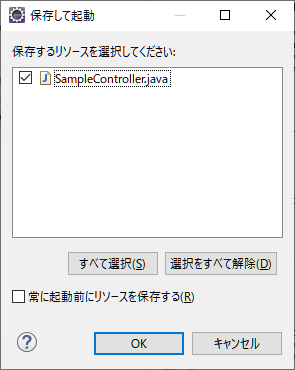
17.実行されるが何も表示されない
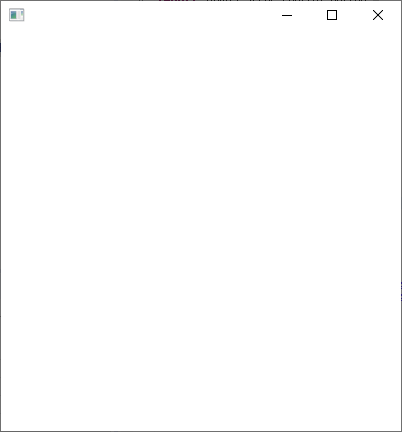
18.いったん、プログラムを閉じプロジェクトクリーンを実行
これを実行しないとSceneBuilderで保存しただけでは、プロジェクト側に反映されない
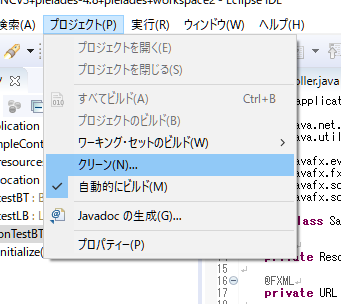
19.再び実行
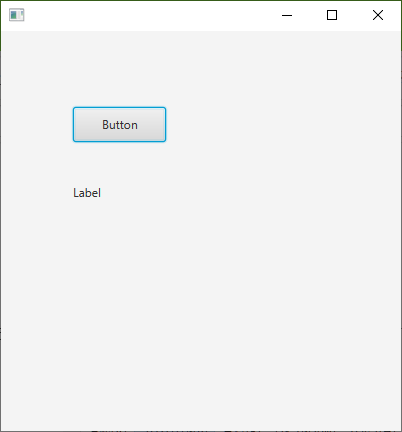
プログラムの変更###
1.パッケージエクスプローラーのSampleController.javaを開き修正
@FXML
void onTestBT(ActionEvent event) {
Platform.runLater(() ->testLB.setText("HelloFX"));
}
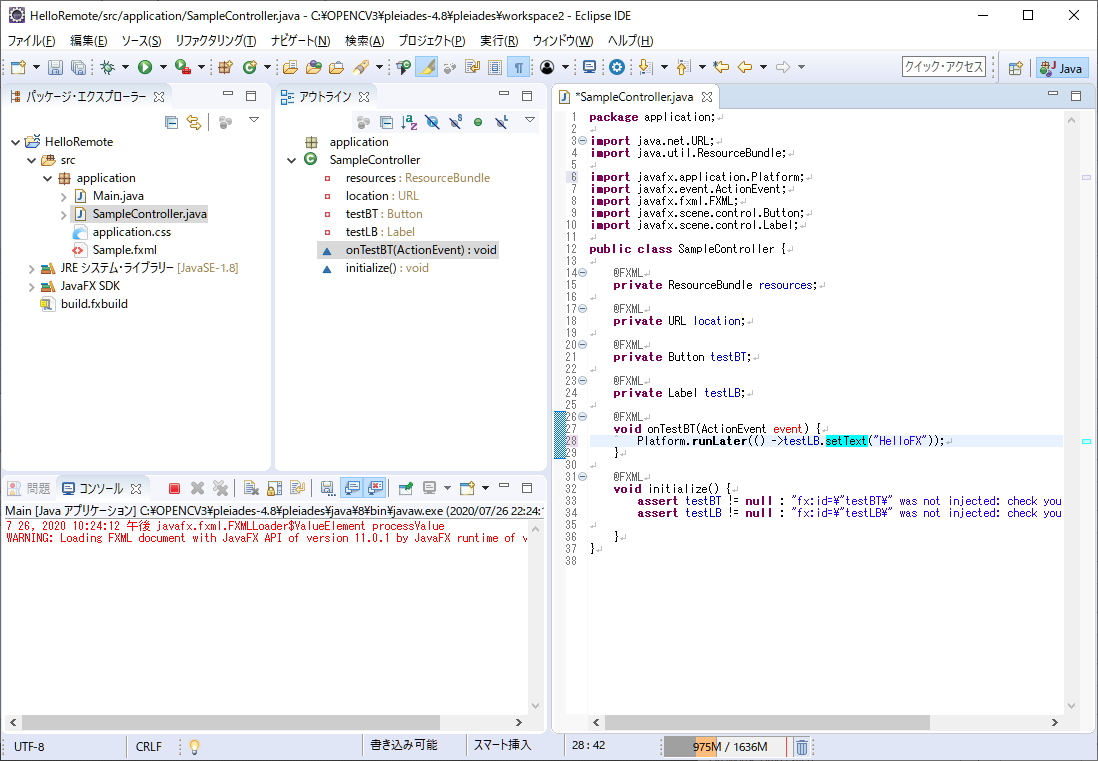
2.実行 Buttonを押しラベルがHelloFXに変われば問題なし
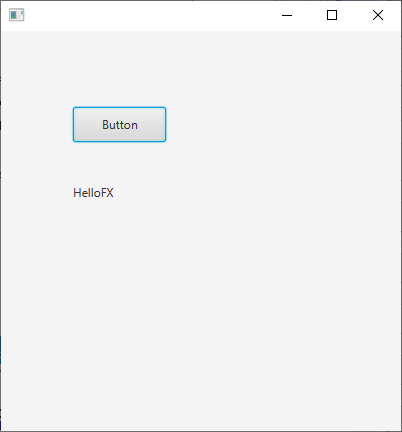
次回###
このプログラムをラズパイに配置して実行する方法を説明する
2020.0726 kamoshika
当記事と全く関係ないが....主のチャンネルのリンクを貼っておく
https://www.youtube.com/channel/UCbtzwsQhTuUzW3ERoBSYZDw/